Ինչպե՞ս հաշվել Excel- ում բջիջում հատուկ բնույթի դեպքերը:
Երբեմն գուցե հարկ լինի հաշվել, թե քանի անգամ է կոնկրետ հերոս հայտնվում խցում: Ինչպես ցույց է տրված սքրինշոթից ներքևում, պետք է հաշվել A1 բջիջում հայտնվող «o» նիշի քանակը, ինչպե՞ս հասնել դրան: Այս հոդվածում մենք ձեզ ցույց կտանք Excel- ում հատուկ բնույթի դեպքերի հաշվարկման մեթոդներ:

Հաշվեք բանաձևով բջիջում հատուկ բնույթի դեպքերը
Excel- ի համար նախատեսված Kutools- ով բջիջում հաշվել հատուկ բնույթի դեպքերը
Հաշվեք բանաձևով բջիջում հատուկ բնույթի դեպքերը
Այս բաժնում մենք ձեզ ենք ներկայացնում բանաձև `բջիջում հատուկ բնույթի դեպքերը հաշվելու համար:
1. Արդյունքը գտնելու համար ընտրեք դատարկ բջիջ:
2. Մուտքագրեք ներքևի բանաձևը և այնուհետև սեղմեք այն Մտնել բանալի. Այնուհետև «o» նիշի դեպքերը հաշվում և ցուցակվում են ընտրված խցում:
=LEN(A2)-LEN(SUBSTITUTE(A2,"o",""))

Notes:
Excel- ի համար նախատեսված Kutools- ով բջիջում հաշվել հատուկ բնույթի դեպքերը
Վերոնշյալ բանաձևը կարող է ձեզ համար դժվար հիշել, այստեղ մենք ձեզ ներկայացնում ենք այն ՀԱՇՎԱՊԱՀ օգտակարությունը Excel- ի համար նախատեսված գործիքներ, այս օգտակար ծառայության միջոցով հեշտությամբ կարող եք հաշվել, թե քանի անգամ է կոնկրետ նիշը հայտնվում խցում:
Նախքան դիմելը Excel- ի համար նախատեսված գործիքներ, խնդրում եմ նախ ներբեռնեք և տեղադրեք այն.
1. Արդյունքը գտնելու համար ընտրեք դատարկ բջիջ և այնուհետև կտտացրեք Կուտոլս > Kutools գործառույթները > Վիճակագրական և մաթեմատիկա > ՀԱՇՎԱՊԱՀ, Տեսեք,

2. Մեջ Գործառույթի փաստարկները երկխոսության տուփ, ընտրեք այն բջիջը, որը պարունակում է տեքստի տողը հատուկ նիշը հաշվելու համար Տեքստի սահմաններում տուփ (այստեղ մենք ընտրում ենք A2 բջիջը), մուտքագրեք նիշը մեջ Գտեք_տեքստ տուփ (այս դեպքում նիշը «o» է), որը ցանկանում եք հաշվել, այնուհետև կտտացրեք այն OK կոճակ Տեսեք,

Դրանից հետո դուք անմիջապես արդյունքը կստանաք ընտրված խցում:
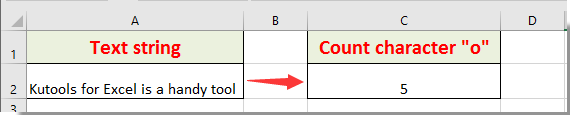
ՆշումԱյս առանձնահատկությունը նույնպես մեծատառ է:
Եթե ցանկանում եք ունենալ այս օգտակար ծառայության անվճար փորձարկում (30-օրյա), խնդրում ենք կտտացնել այն ներբեռնելու համար, և այնուհետև անցեք գործողությունը կիրառելու վերը նշված քայլերին համապատասխան:
Գրասենյակի արտադրողականության լավագույն գործիքները
Լրացրեք ձեր Excel-ի հմտությունները Kutools-ի հետ Excel-ի համար և փորձեք արդյունավետությունը, ինչպես երբեք: Kutools-ը Excel-ի համար առաջարկում է ավելի քան 300 առաջադեմ առանձնահատկություններ՝ արտադրողականությունը բարձրացնելու և ժամանակ խնայելու համար: Սեղմեք այստեղ՝ Ձեզ ամենաշատ անհրաժեշտ հատկանիշը ստանալու համար...

Office Tab- ը Tabbed ինտերֆեյսը բերում է Office, և ձեր աշխատանքը շատ ավելի դյուրին դարձրեք
- Միացնել ներդիրներով խմբագրումը և ընթերցումը Word, Excel, PowerPoint- ով, Հրատարակիչ, Access, Visio և Project:
- Բացեք և ստեղծեք բազմաթիվ փաստաթղթեր նույն պատուհանի նոր ներդիրներում, այլ ոչ թե նոր պատուհաններում:
- Բարձրացնում է ձեր արտադրողականությունը 50%-ով և նվազեցնում մկնիկի հարյուրավոր սեղմումները ձեզ համար ամեն օր:
